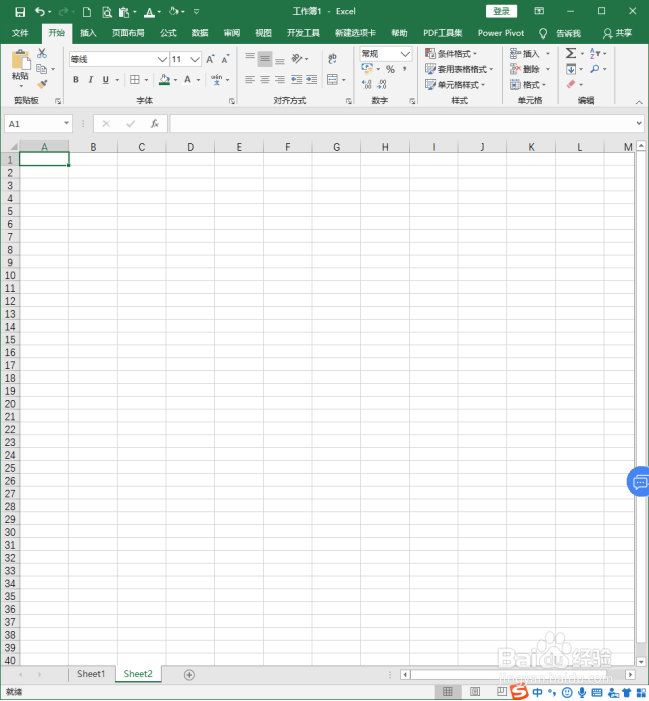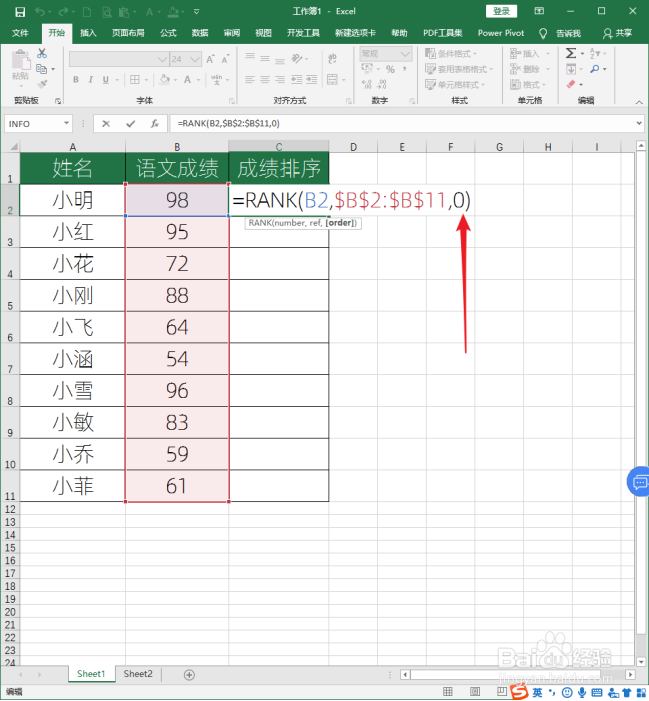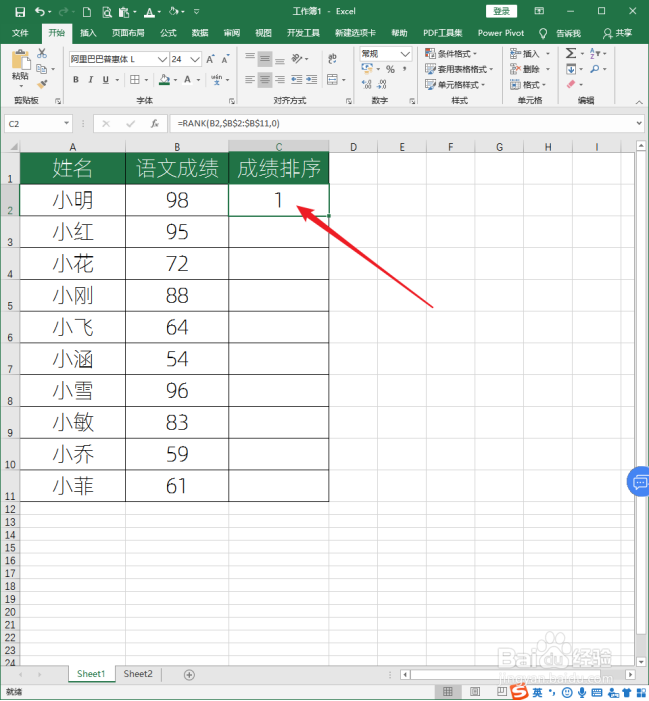1、打开Excel,建立空白工作簿。
2、在工作表中录入原始数据。
3、需要做的是,按语文成绩进行排序,并且不能改变【语文成绩】列的原始顺序。
4、在C2中输入函数【=RANK(B2,$B$2:$B$11,0)】。
5、函数中,B2表示待排序的单元格。
6、$B$2:$B$11代表排序计算的数据区域,而且使用绝对引用。
7、0则表示使用降序排序。如果是1,则表示用升序排序。
8、按回车,就得到了当前单元格的排序值。
9、然后双击C2单元格右下角进行填充。
10、则公式填充到下方单元格,就分别得到了各个单元格的排序值。